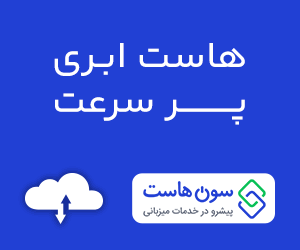چگونه با موبایلم ایمیل بسازم؟ ایمیل ساختن به چه صورت است ؟ چگونه ایمیل بسازیم؟ و… برای پاسخ به این سوالات و ساخت ایمیل شخصی با گوشی موبایل در چند دقیقه با ما همراه باشید.
آموزش ایمیل ساختن
ما در اینجا در پاسخ به سوال چگونه ایمیل بسازیم؟ در 10 مرحله چگونگی ایمیل ساختن را آورده ایم، لطفا تمامی مراحل آموزش ایمیل ساختن را به دقت مطالعه کرده و طبق تصاویر عمل کنید.
مرحله اول
در مرحله اول ایمیل ساختن شما باید وارد یک مرورگر وب مانند Chrome یا هر مرورگر دیگری مانند Firefox | Opera , … که بر روی موبایل شما نصب شده است شوید. بعد از آن وارد قسمت جیمیل گوگل شوید، برای این کار یا طبق تصویر عمل کنید یا بر روی جیمیل کلیک کنید.

مرحله دوم
بعد از اینکه وارد گوگل شدید بر روی Sign in کلیک کنید.

مرحله سوم
حال باید بر روی گزینه Create account کلیک کنید.

مرحله چهارم
در قسمت First name نام خود و در قسمت Last name نام خانوادگی خود را وارد کنید.

مرحله پنجم
در قسمت Username شما باید نامی را که برای ایمیل خود و یا همان حساب کاربری گوگل خود در نظر گرفته اید را وارد کنید، اما همان طور که در تصویر می بینید با ارور Tat username is taken. try another مواجه شدیم که به این معناست که قبلا شخص دیگری این حساب را برای خود ثبت کرده است و شما باید از اسم دیگری استفاده نمائید.

مرحله ششم
بعد از اینکه حساب شما توسط گوگل تائید شد در قسمت Phone number شماره موبایل خود را وارد کنید.

مرحله هفتم
اگر از قبل صاحب ایمیل بجز این ایمیل هستید می توانید آدرس آن را در قسمت Recovery email address وارد کنید که هنگامی که پسورد جیمیل خود را گم کردید گوگل آن را به ایمیل قبلی شما ارسال کند. در قسمت Your birthday هم که باید سال تولد (میلادی) خود را در Year، ماه آن را در Month و روز تولدتان را در Day وارد کنید.

مرحله هشتم
در قسمت Gender اگر خانم هستید Female و اگر آقا هستید گزینه Male را انتخاب کنید.

و بعد بر روی Next کلیک کنید.

مرحله نهم
گزینه Sent را بزنید.

در این مرحله گوگل یک کد را مانند تصویر برای برای شما ارسال میکند (به شماره موبایل که در مرحله قبل به آن دادید)

مرحله دهم
کدی که گوگل برای شما پیامک کرده را در این قسمت وارد کرده و دکمه Verify را لمس کنید.

بعد از آن دکمه Skip را زده

و سپس i agree را فشار دهید.

شما موفق شدید ایمیل خود را بسازید! تبریک میگویم.
ورود به ایمیل
حالا شما به صفحه اصلی گوگل ارجاء داده شدید، بر روی لیست خدمات گوگل مانند تصویر کلیک کرده و Gmail را بزنید.

همان طور که ملاحظه کردید دانستیم که چگونه ایمیل بسازیم و ایمیل ساختن با گوشی موبایل به چه صورت است و اکنون در حساب کاربری خود قرار دارید.

موفق باشید!

فارغ التحصیل نرم افزار فعال در زمینه سئو و تولید محتوا سایت، علاقمند به اشتراک مطالب آموزشی و کارآمد، امیدوارم از مطالبی که برای شما به اشتراک میگذارم استفاده کنید، موفق باشید.

![چگونه ایمیل بسازیم؟ + [آموزش تصویری]](https://idea-khalagh.ir/wp-content/uploads/2018/09/assinatura-yahoo-mail.jpg)